Lors du lancement de jeux tels que Fortnite, Anneau d'Eden, Apex Legends, ou tout autre titre utilisant Anti-triche facile, nous voyons Erreur de lancement 10022 . Certains utilisateurs obtiennent l'erreur lorsqu'ils jouent à un jeu particulier, tandis que d'autres le rencontrent lors du lancement de tout jeu utilisant Easy Anti Cheat. Dans cet article, nous allons résoudre ce problème et voir ce que vous devez faire pour résoudre Code d'erreur anti-triche facile 10022 .

Erreur de lancement (10022)
Impossible de démarrer le jeu
Nous sommes désolés, nous avons eu un problème lors du démarrage de votre jeu.
Merci de nous aider en signalant ce problème.
configuración de la aplicación no disponibleCode d'erreur : 10022 (Erreur inattendue (0xC0030004))
Jeu : 619 (64 bits)
Windows Version 10:0 (Gras 10042)
Code d'erreur 10022
Qu'est-ce qui cause le code d'erreur 10022 ?
Le code d'erreur 10022 est une erreur Easy AntiCheat qui apparaît lorsque le jeu est incapable de détecter l'existence du programme anti-triche. Cette particularité se produit si Easy AntiCheat ou le jeu est corrompu. Il existe d'autres raisons à cela, telles que le manque de privilèges ou des problèmes de réseau. Nous avons mentionné chaque solution dont vous avez besoin pour résoudre le problème.
Correction du code d'erreur Easy Anti-Cheat 10022
Lorsque nous lançons des jeux tels que Fortnite et Eden Rings, ils utilisent Easy AntiCheat pour s'assurer qu'aucun joueur ne triche pendant le jeu. Ainsi, au fur et à mesure que le jeu s'ouvre, il communique avec l'application Easy AntiCheat installée sur votre ordinateur, puis l'application anti-triche fait son travail. Si le jeu ne parvient pas à accéder à Easy AntiCheat ou si l'application est incapable de faire son travail, elle affichera un message d'erreur accompagné d'un code d'erreur. Si vous obtenez le code d'erreur Easy Anti Cheat 10022, suivez les solutions mentionnées ci-dessous.
- Exécutez le jeu avec des privilèges administratifs
- Vérifier la connectivité réseau
- Réparer facilement AntiCheat
- Réparer le jeu qui ne s'ouvre pas
- Réinstaller le jeu
Parlons-en en détail.
1] Exécutez le jeu avec des privilèges administratifs
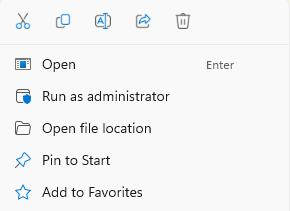
La première chose que vous devez faire lorsque vous rencontrez l'erreur de lancement est d'ouvrir le jeu en tant qu'administrateur. Cela garantira que le jeu en question dispose de tous les privilèges requis pour accéder aux programmes stockés sur votre système, en particulier Easy Anti Cheat. Pour faire de même, faites un clic droit sur le jeu et cliquez sur Exécuter en tant qu'administrateur. Maintenant, cliquez sur Oui lorsque l'invite UAC apparaît. Cela fera le travail pour vous.
nt recuperación de contraseña
2] Vérifiez la connectivité réseau
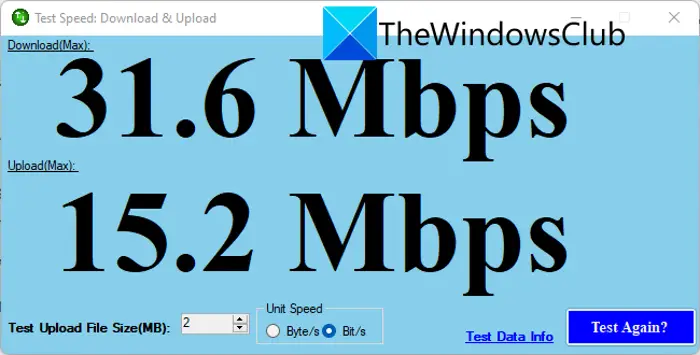
Ensuite, nous devons vérifier la connexion réseau et nous assurer que le client et le serveur sont opérationnels. Quant au client, utilisez l'un des Testeurs de vitesse Internet pour vérifier votre bande passante. Si votre Internet est lent, redémarrez votre routeur et contactez votre FAI. Une fois qu'il n'y a rien de mal avec le client, utilisez l'un des détecteurs de panne pour vérifier si le serveur est en panne. Si le serveur est réellement en panne, vous ne pouvez rien faire. Cependant, si le serveur n'est pas en panne, passez à la solution suivante.
3] Réparer Easy AntiCheat
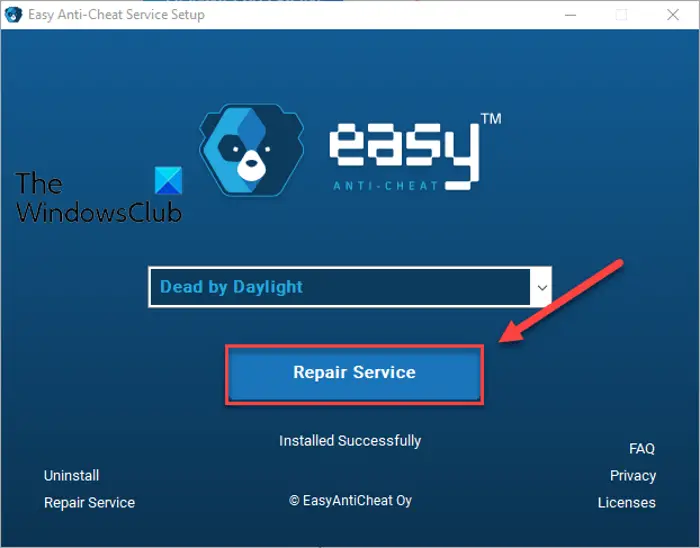
Fortnite, Eden Ring ou d'autres jeux ne pourront pas se lancer s'ils ne peuvent pas accéder à Easy AntiCheat. En raison de cette vulnérabilité du service, les développeurs ont inclus une option pour réparer EasyAntiCheat. Pour faire de même, suivez les étapes ci-dessous.
- Ouvrez l'Explorateur de fichiers et accédez à l'emplacement suivant. Voici un exemple de l'emplacement d'Easy AntiCheat.
C:\Program Files\Steam\steamapps\common\Warhammer Vermintide 2\installers\EasyAntiCheat
- Une fois que vous êtes au bon endroit, lancez le EasyAntiCheat_Setup.
- Dans le menu déroulant, vous devez sélectionner le jeu qui vous pose problème.
- Cliquez sur le bouton Service de réparation.
Une fois que vous avez terminé de réparer l'application, redémarrez votre ordinateur et vérifiez si le problème est résolu.
4] Réparer le jeu qui ne s'ouvre pas
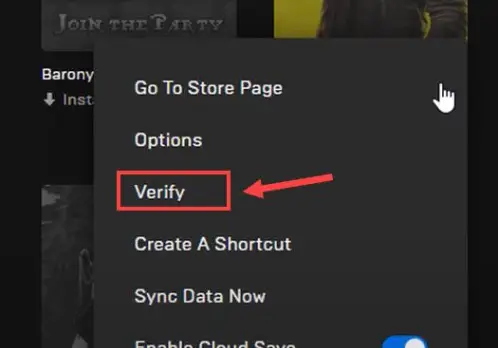
Après avoir réparé Easy AntiCheat si le jeu ne s'ouvre pas, nous allons vérifier les fichiers du jeu . Pour faire de même, nous utiliserons le lanceur Epic Games. Alors, suivez les étapes ci-dessous pour faire de même.
- Ouvrez le lanceur Epic Games et accédez à votre bibliothèque.
- Aller au jeu qui ne s'ouvre pas
- Cliquez sur les trois points puis cliquez sur le bouton Vérifier.
Il faudra un certain temps pour analyser et réparer les fichiers du jeu. Une fois cela fait, ouvrez le jeu et vérifiez si le problème est résolu.
5] Réinstallez le jeu
S'il y a un problème pendant le processus d'installation, nous devons désinstaller puis réinstaller le même. Alors, faites-le et vérifiez si le problème est résolu.
Nous espérons que vous pourrez résoudre le problème en utilisant les solutions mentionnées dans cet article.
Lire: Correction du code d'erreur Easy Anti-Cheat 10011 dans Battlefield 2042
Comment corriger l'erreur Easy Anti-Cheat 10022 ?
Easy Anti-Cheat Error 10022 peut être résolu en réparant le programme Easy AntiCheat. Si cela ne fonctionne pas, nous devons utiliser le lanceur pour analyser et réparer les fichiers du jeu. Nous vous recommandons de commencer à exécuter à partir de la première solution, puis de descendre.
Lire: Comment réparer correctement les erreurs Easy AntiCheat .















